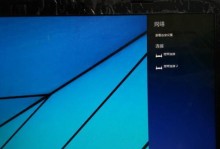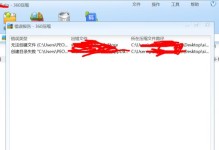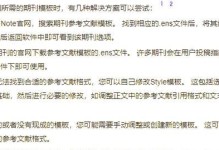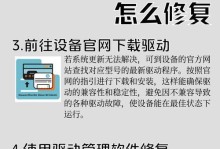随着移动存储设备的普及和容量不断增大,对内存卡进行分区管理已经成为一项必备技能。本文将以DOS命令为工具,为大家详细介绍如何在DOS下进行内存卡分区,并帮助读者轻松掌握内存卡分区技巧。
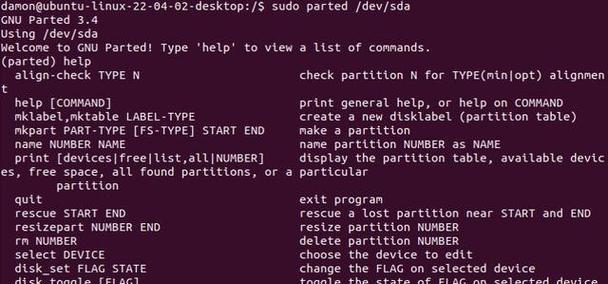
1.准备工作:检查内存卡状态,确保数据备份的安全
在开始进行内存卡分区之前,我们需要先检查内存卡的状态,确保其中没有重要的数据,并对数据进行备份,以防意外情况导致数据丢失。
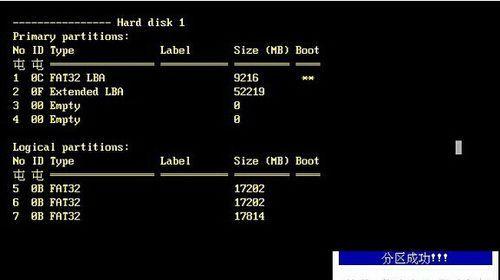
2.运行DOS命令行工具:进入DOS环境,准备进行分区操作
我们需要运行DOS命令行工具,可以通过在Windows系统中按下Win+R键,然后输入"cmd"打开命令提示符窗口,或者通过进入开始菜单,在搜索栏中输入"cmd"打开命令提示符。
3.运行磁盘管理工具:查看可用的磁盘和分区
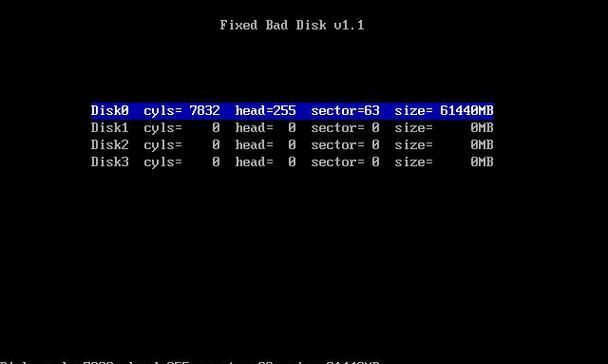
在DOS命令行界面中,我们可以输入"diskpart"命令来运行磁盘管理工具,该工具能够显示出可用的磁盘和分区的详细信息,以便我们进行后续的操作。
4.选择内存卡:通过磁盘列表选择目标内存卡
在磁盘管理工具中,我们可以通过输入"listdisk"命令来显示所有可用的磁盘,并根据磁盘大小和标识选择目标内存卡进行分区。
5.清空内存卡数据:使用清除命令清空内存卡
在对内存卡进行分区之前,我们需要先清空内存卡上的数据,以免在分区过程中出现错误或者数据丢失的情况。可以使用"clean"命令来清空内存卡中的所有数据。
6.创建分区:使用创建分区命令划分内存卡空间
接下来,我们可以使用"createpartitionprimary"命令来创建一个主分区,或者使用"createpartitionextended"命令来创建一个扩展分区。通过指定分区大小和文件系统类型,我们可以灵活地划分内存卡空间。
7.格式化分区:使用格式化命令为分区添加文件系统
在分区创建完成后,我们需要对其进行格式化操作,以便为分区添加文件系统,使其可以正常存储和读取数据。可以使用"format"命令来完成格式化操作,并选择合适的文件系统类型。
8.设置分区标签:为分区添加有意义的名称
为了方便管理和识别,我们可以使用"assign"命令为新创建的分区添加一个有意义的标签,比如"DATA"或者"PHOTOS"等,以便我们在后续操作中更好地识别和使用。
9.修改分区属性:设置分区的可见性和活动状态
通过使用"setid"命令,我们可以修改分区的属性,包括设置分区是否可见和是否为活动分区。根据具体需求,我们可以对分区属性进行灵活调整。
10.重启计算机:使分区设置生效
在完成所有分区设置后,我们需要重新启动计算机,以使分区设置生效。重新启动后,我们就可以在Windows资源管理器中看到新创建的分区,并可以正常地对其进行文件读写操作。
11.备份数据:建议对新分区进行数据备份
为了保证数据的安全性,我们建议在新分区创建完成后,进行一次数据备份,以防在操作过程中出现意外情况或者错误操作导致数据丢失。
12.扩展分区:使用扩展命令增加内存卡存储空间
如果内存卡的容量还未完全利用,我们可以使用"extend"命令来扩展分区,以增加内存卡的存储空间。
13.删除分区:使用删除命令清除无用分区
如果需要清除某个分区,释放出更多的存储空间,我们可以使用"deletepartition"命令来删除指定的分区。
14.分区管理注意事项:避免操作中的误操作和数据丢失
在进行分区管理时,我们需要注意避免误操作和数据丢失。尽量提前备份数据、小心选择操作对象,并仔细阅读每个命令的说明和提示。
15.DOS下内存卡分区技巧轻松掌握
通过本文的教程,我们可以学会如何使用DOS命令进行内存卡分区,包括准备工作、运行磁盘管理工具、创建和格式化分区等操作。掌握这些技巧后,我们可以更加高效地进行内存卡分区管理,提升存储管理的便捷性和效率。
本文以DOS下内存卡分区教程为主题,详细介绍了使用DOS命令进行内存卡分区的步骤和技巧。通过学习本文所述的方法,读者可以轻松掌握内存卡分区的操作,提升存储管理的效率和便捷性。